EDIUS 处理简单全景视频
EDIUS 处理简单全景视频
目前越来越多人接触到全景视频,这次我们借助Hitflim Ignite插件在EDIUS中处理一个简单的全景效果:把视频贴在全景素材中。
首先需要安装Hitfilm Ignite插件。雷特世创科技有限公司是其国内代理,大家可以从网上下载它的试用版。传送门:http://www.videostar.com/2016/02/09/hitfilm-ignite/

插件安装后可以自动识别EDIUS 8并载入。特效面板中显示出Hitfilm Ignite所有可用的插件,与Hitfilm自己的剪辑特效软件Hitfilm Pro相比,差不多80%的效果都可用。
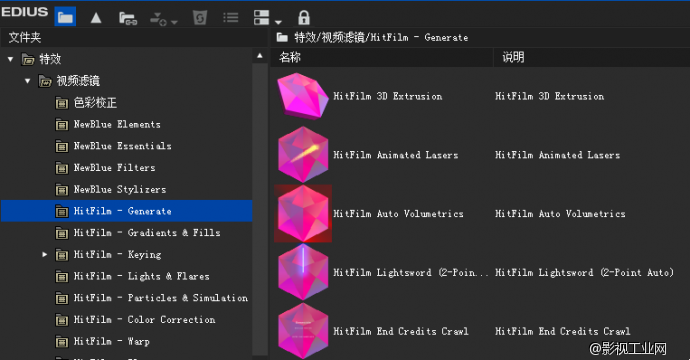
在载入素材前,EDIUS的工程需要设置成2:1的比例,实际上所有的360全景都应该是这个比例(单眼)。
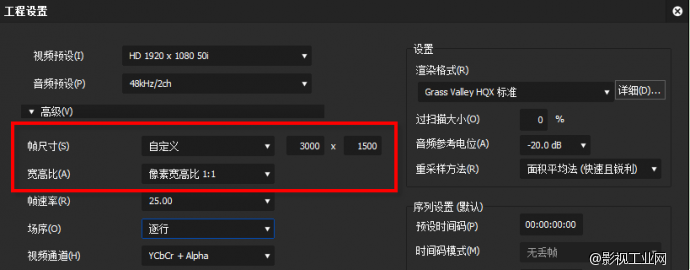
载入时间线,我们在箭头位置贴上一段视频。

现在的问题很明显,这个画框左右各一半,很难处理。为了便于制作,我们的思路是:先把它“转”到中间来,贴完视频再转回去。从HitFilm Scene里面拖拽Environment Map Transform到素材上。实际上,广大CG制作者对于当前全景视频这种展开形式(Latlong转直角坐标)可能非常熟悉:从很多年前起,用于环境的HDR就是这个样子的。而由于HitFilm Pro(即这家公司自己的剪辑合成软件)本身具有3D合成功能,其实这个Environment Map Transform滤镜是用于3D环境的,只不过我们这里用来旋转全景环境。
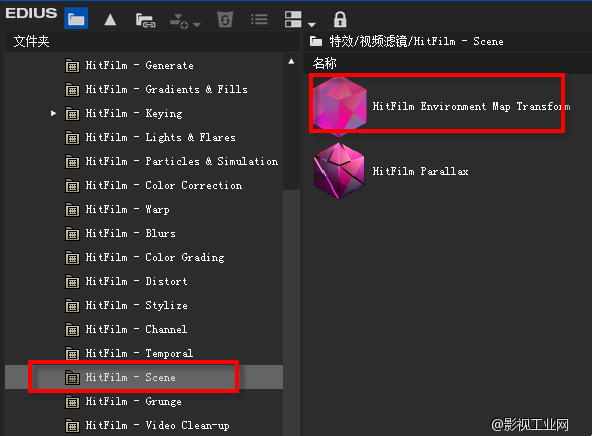
添加到素材上,并将需要处理的部分旋转至中间(画面中的紫色六角形是因为Hitfilm Ignite试用版的关系。)。
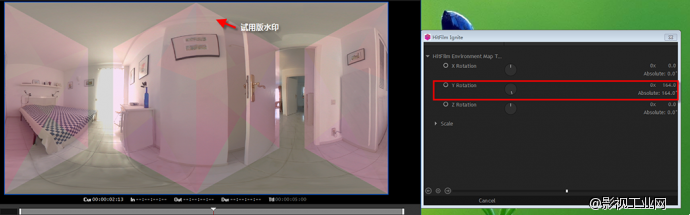
时间线上放入小画面素材,普通视频即可。
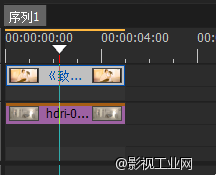
在背景画面上加入手绘遮罩滤镜,沿着画框勾画边缘形状。注意,现在在背景素材上操作。
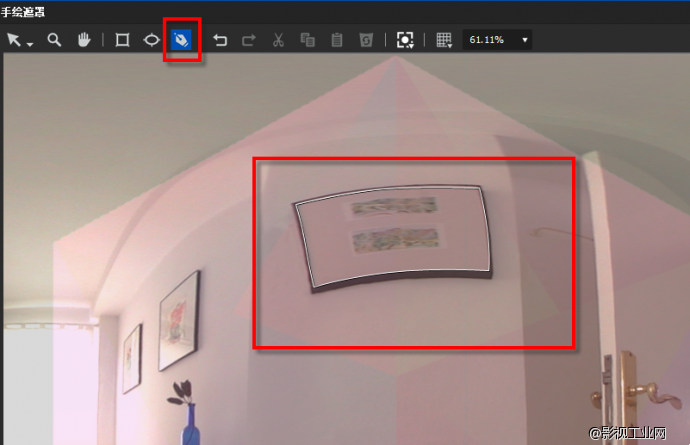
然后把画完的手绘遮罩复制到用于小画面的视频上。
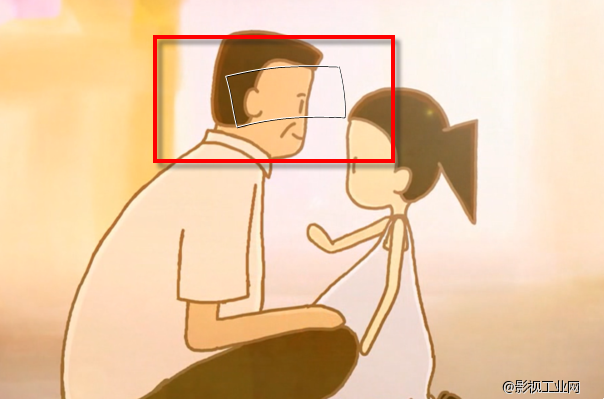
这里使用一个小技巧将大画面“压缩”至小画框内。手绘遮罩滤镜中,“外部”可见度设为0。内部使用一个“组合滤镜”。
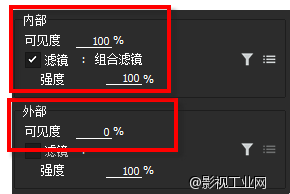
打开组合滤镜,EDIUS中允许在这个滤镜中“包装”进多个效果。其中“转换”把大画面大致地缩小到画框大小,Bezier Warp也是HitFilm带来的插件,就是四角变形。我们需要把画面进行变形以贴合画框(因为全景的关系,画框的边缘呈现弧形)。它的参数很简单,在此不再赘述,大家试一下应该都明白。
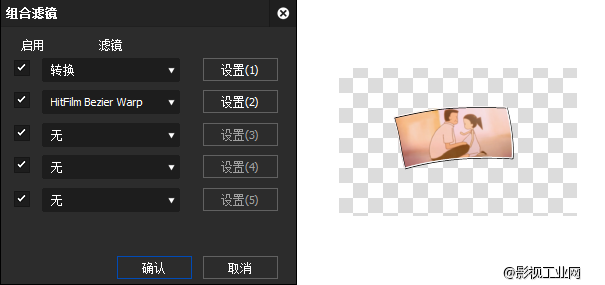
现在全景画面内就很好地贴进我们的视频了。

接下来我们把视频“转”回初始角度。看一下背景的Environment Map Transform参数:Y轴旋转164°,关闭它。在小画面上应用一个新的Environment Map Transform,让它沿Y轴旋转-164°,完美。(或者也可以使用EDIUS的序列嵌套功能,把背景和小画面当做一个整体处理,一起“转”-164°。)
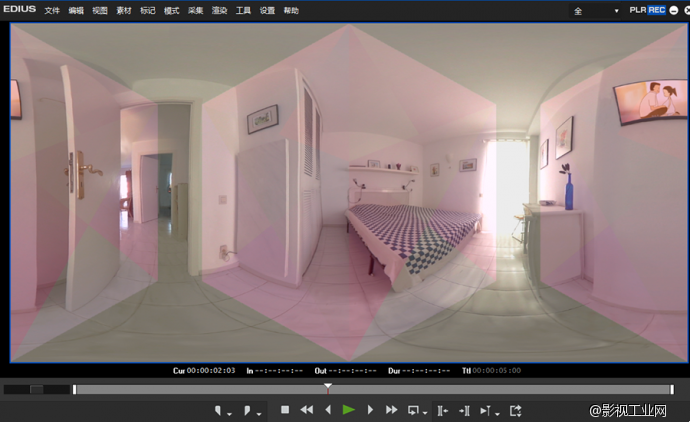
使用这个思路可以让后期方便地在全景中加入一些东西或者移除一些东西。当然,这是一个非常简单的入门级全景视频处理,适用于定机位。如果背景视频在动的话则需要其他软件和技术来进行制作。(最后下图演示了补地Logo的过程。)
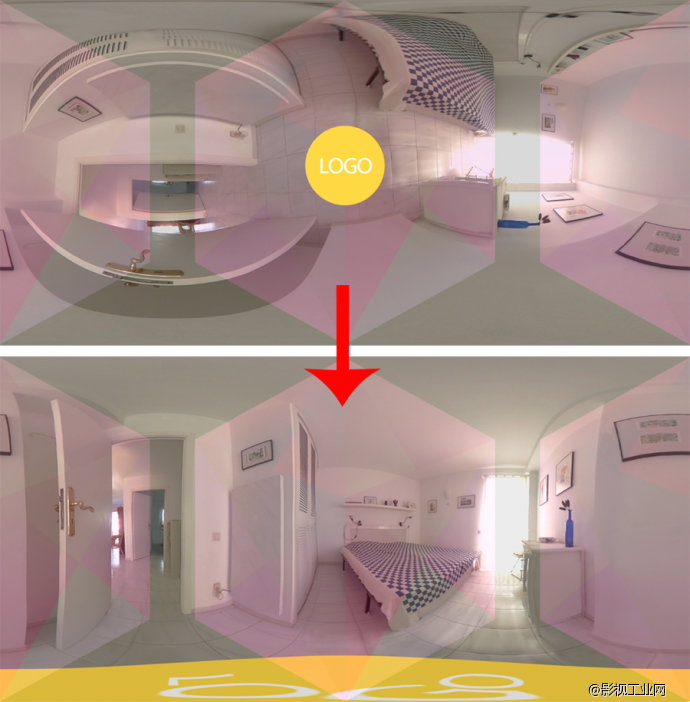
目前越来越多人接触到全景视频,这次我们借助Hitflim Ignite插件在EDIUS中处理一个简单的全景效果:把视频贴在全景素材中。
首先需要安装Hitfilm Ignite插件。雷特世创科技有限公司是其国内代理,大家可以从网上下载它的试用版。传送门:http://www.videostar.com/2016/02/09/hitfilm-ignite/

插件安装后可以自动识别EDIUS 8并载入。特效面板中显示出Hitfilm Ignite所有可用的插件,与Hitfilm自己的剪辑特效软件Hitfilm Pro相比,差不多80%的效果都可用。
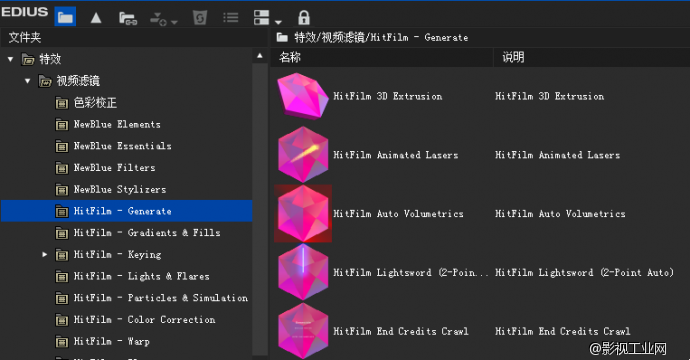
在载入素材前,EDIUS的工程需要设置成2:1的比例,实际上所有的360全景都应该是这个比例(单眼)。
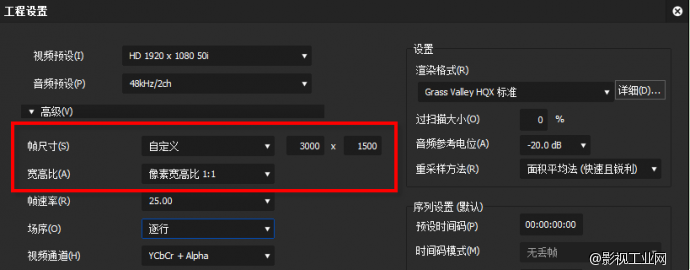
载入时间线,我们在箭头位置贴上一段视频。

现在的问题很明显,这个画框左右各一半,很难处理。为了便于制作,我们的思路是:先把它“转”到中间来,贴完视频再转回去。从HitFilm Scene里面拖拽Environment Map Transform到素材上。实际上,广大CG制作者对于当前全景视频这种展开形式(Latlong转直角坐标)可能非常熟悉:从很多年前起,用于环境的HDR就是这个样子的。而由于HitFilm Pro(即这家公司自己的剪辑合成软件)本身具有3D合成功能,其实这个Environment Map Transform滤镜是用于3D环境的,只不过我们这里用来旋转全景环境。
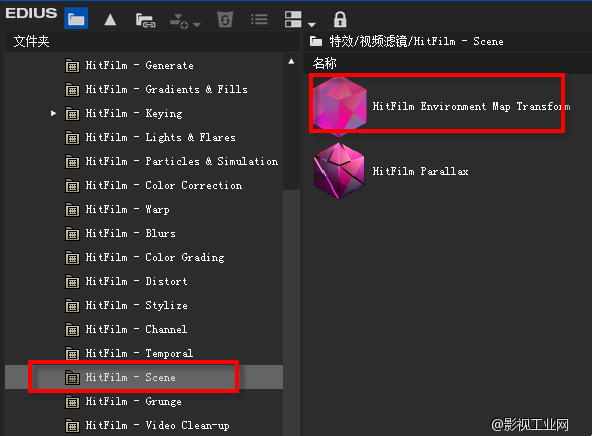
添加到素材上,并将需要处理的部分旋转至中间(画面中的紫色六角形是因为Hitfilm Ignite试用版的关系。)。
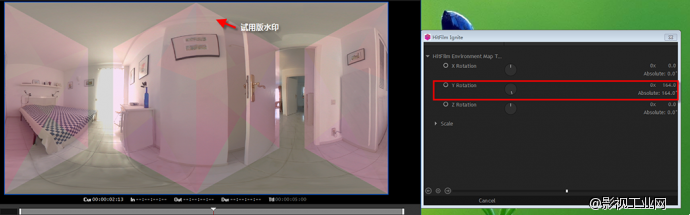
时间线上放入小画面素材,普通视频即可。
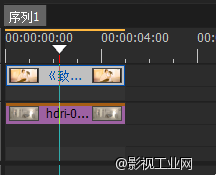
在背景画面上加入手绘遮罩滤镜,沿着画框勾画边缘形状。注意,现在在背景素材上操作。
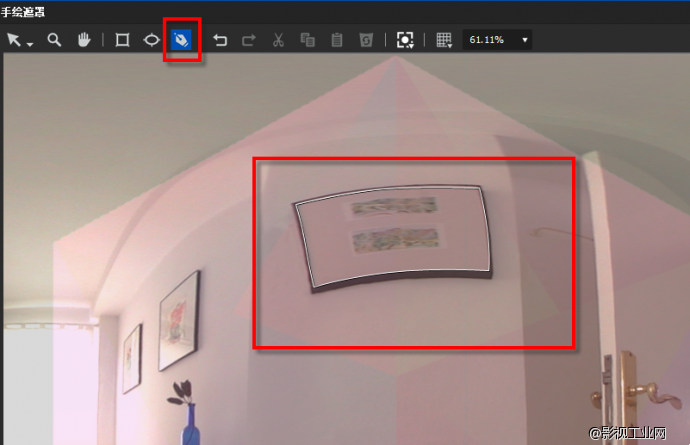
然后把画完的手绘遮罩复制到用于小画面的视频上。
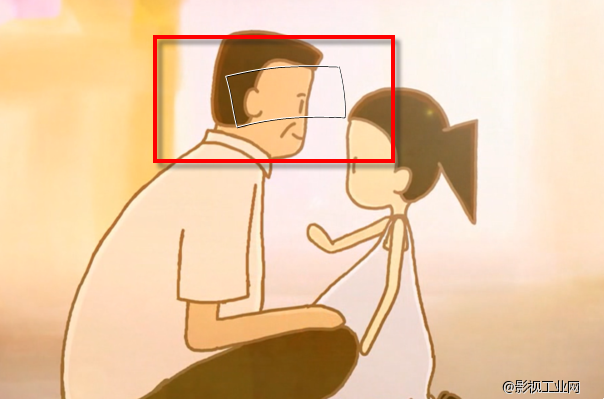
这里使用一个小技巧将大画面“压缩”至小画框内。手绘遮罩滤镜中,“外部”可见度设为0。内部使用一个“组合滤镜”。
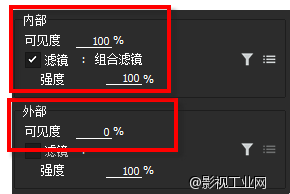
打开组合滤镜,EDIUS中允许在这个滤镜中“包装”进多个效果。其中“转换”把大画面大致地缩小到画框大小,Bezier Warp也是HitFilm带来的插件,就是四角变形。我们需要把画面进行变形以贴合画框(因为全景的关系,画框的边缘呈现弧形)。它的参数很简单,在此不再赘述,大家试一下应该都明白。
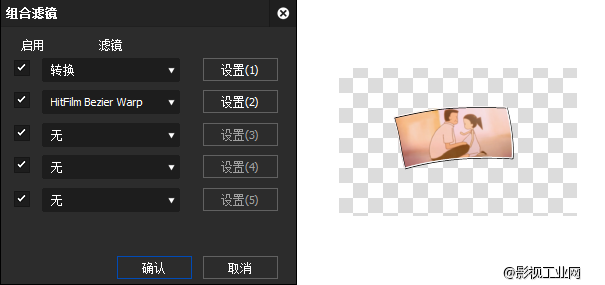
现在全景画面内就很好地贴进我们的视频了。

接下来我们把视频“转”回初始角度。看一下背景的Environment Map Transform参数:Y轴旋转164°,关闭它。在小画面上应用一个新的Environment Map Transform,让它沿Y轴旋转-164°,完美。(或者也可以使用EDIUS的序列嵌套功能,把背景和小画面当做一个整体处理,一起“转”-164°。)
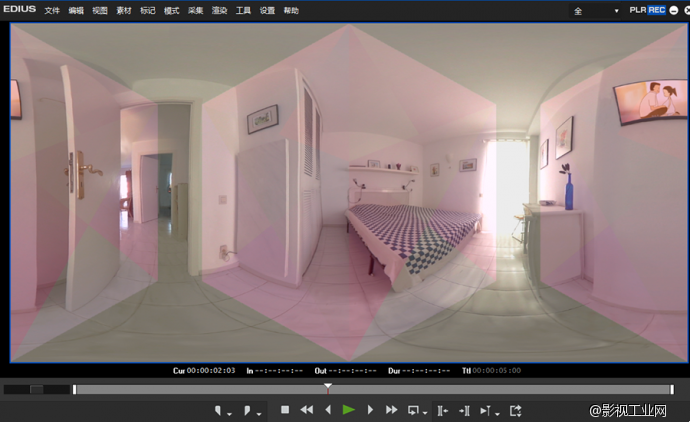
使用这个思路可以让后期方便地在全景中加入一些东西或者移除一些东西。当然,这是一个非常简单的入门级全景视频处理,适用于定机位。如果背景视频在动的话则需要其他软件和技术来进行制作。(最后下图演示了补地Logo的过程。)
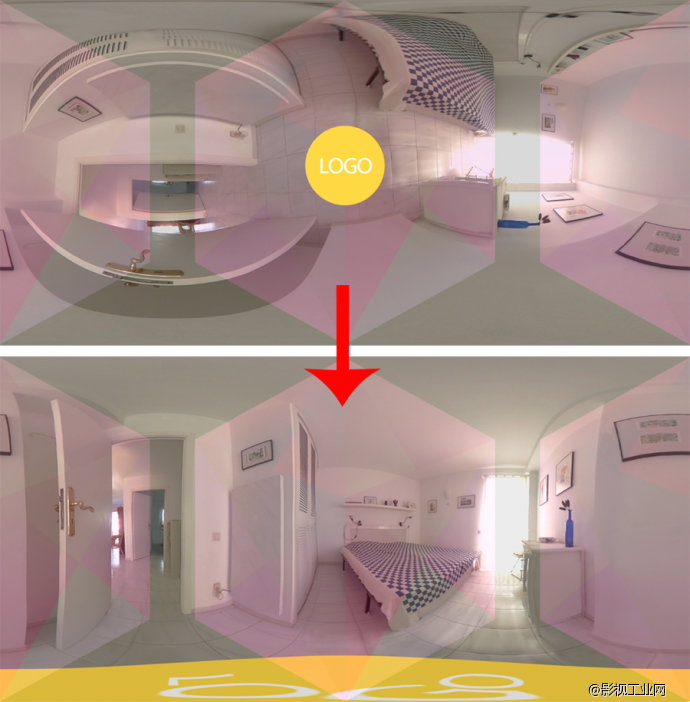
本文为作者 JohnXF 分享,影视工业网鼓励从业者分享原创内容,影视工业网不会对原创文章作任何编辑!如作者有特别标注,请按作者说明转载,如无说明,则转载此文章须经得作者同意,并请附上出处(影视工业网)及本页链接。原文链接 https://cinehello.com/stream/80376
